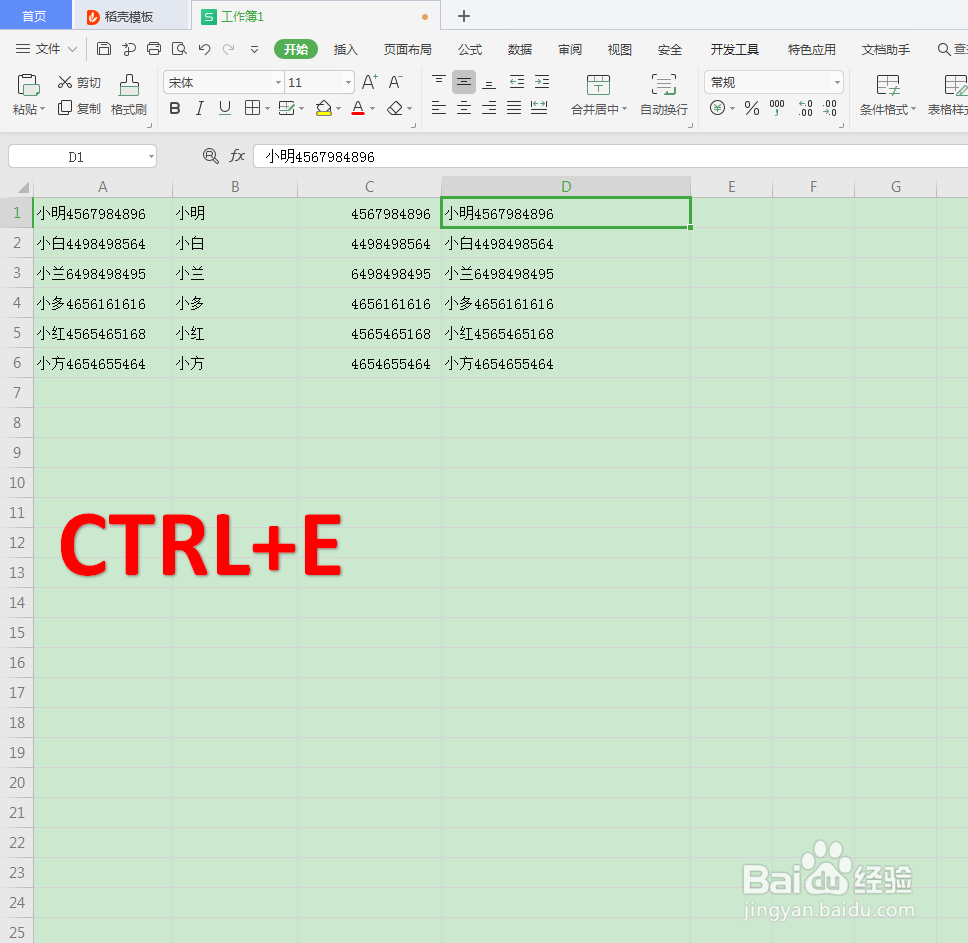1、巧用ALT+=(如图表格,选中表格,按下ALT+=快速的汇总)
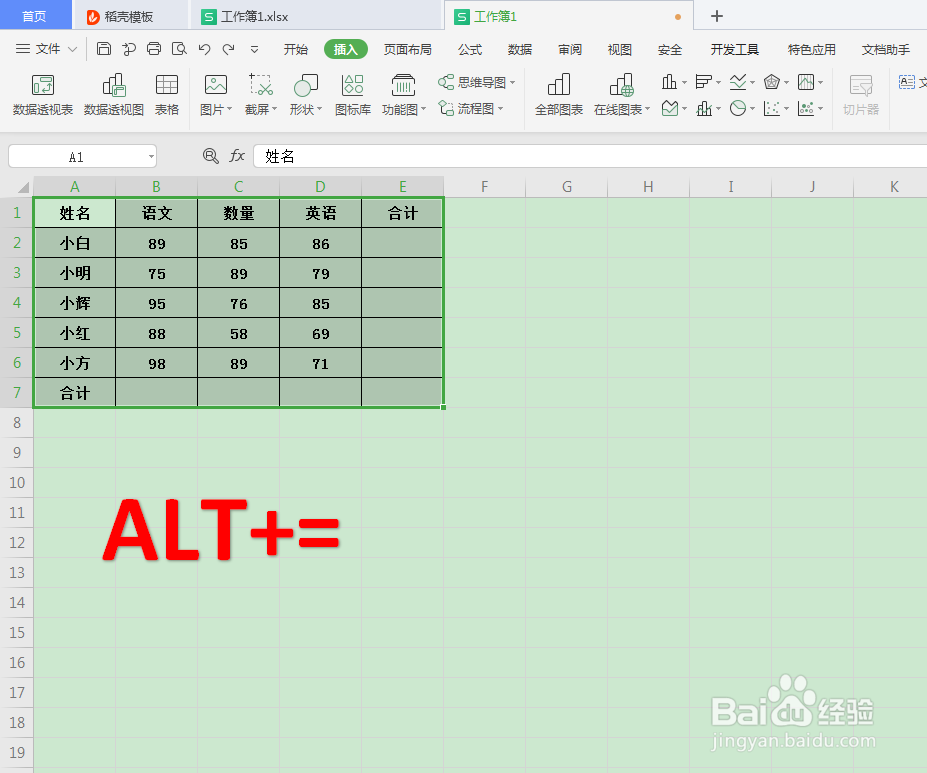
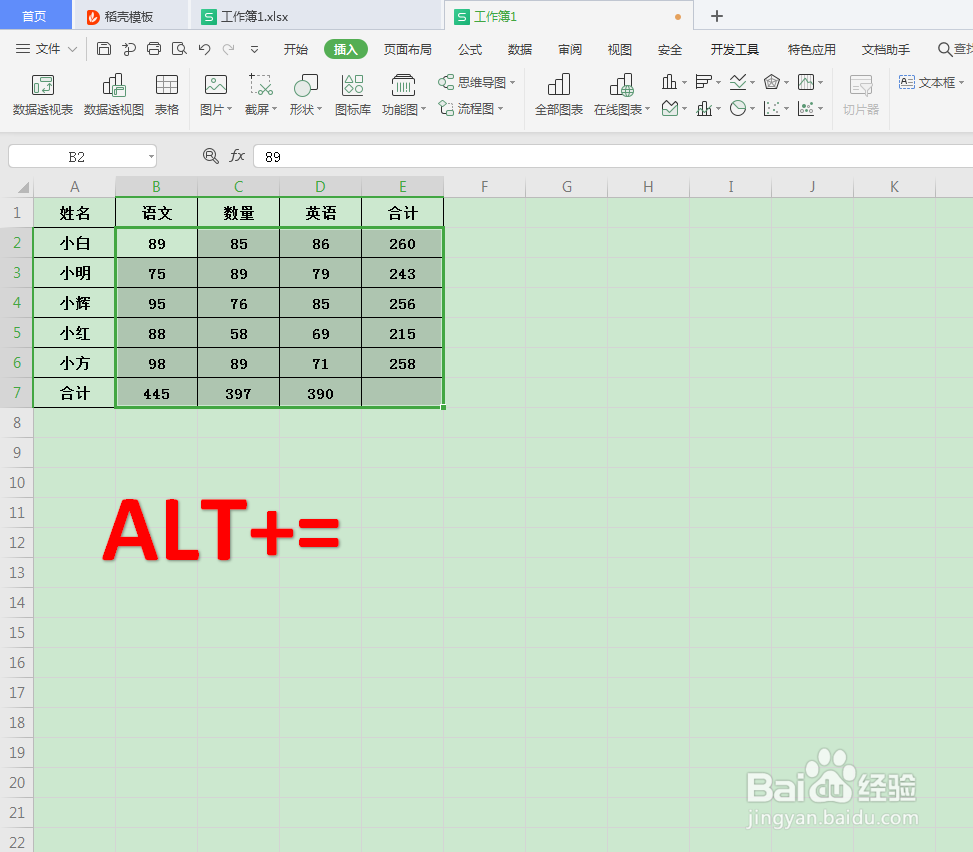
2、巧用ALT+F1(如图表格,我们全选单元格,按下ALT+F1就快速出图表)
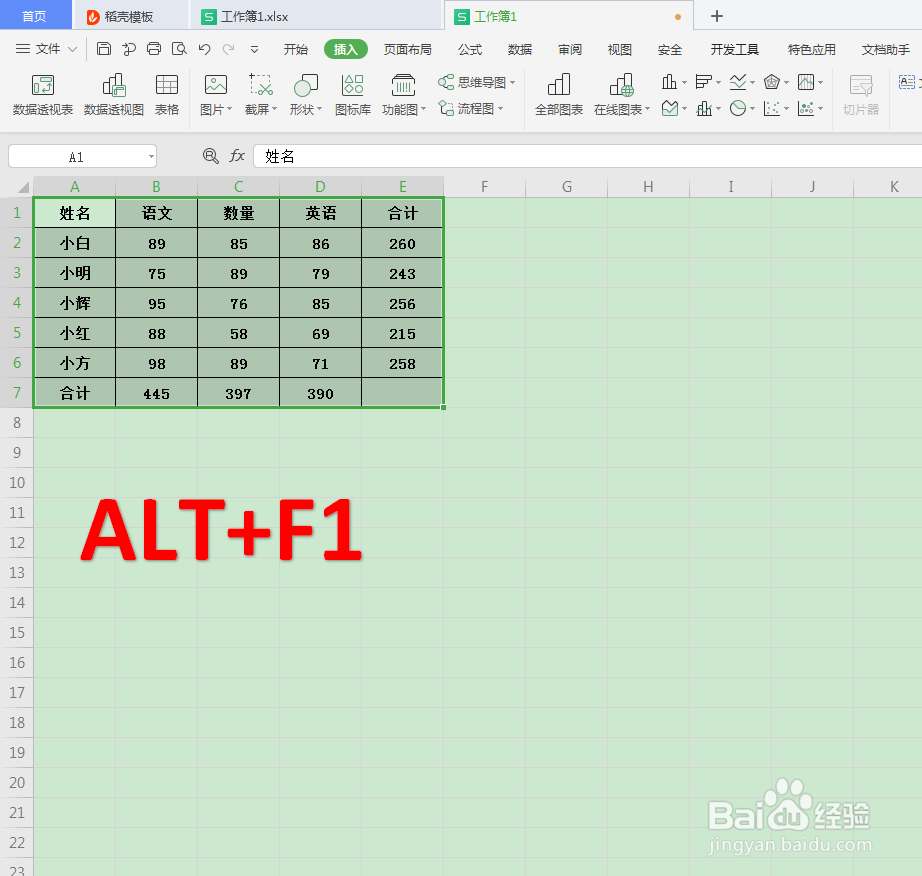
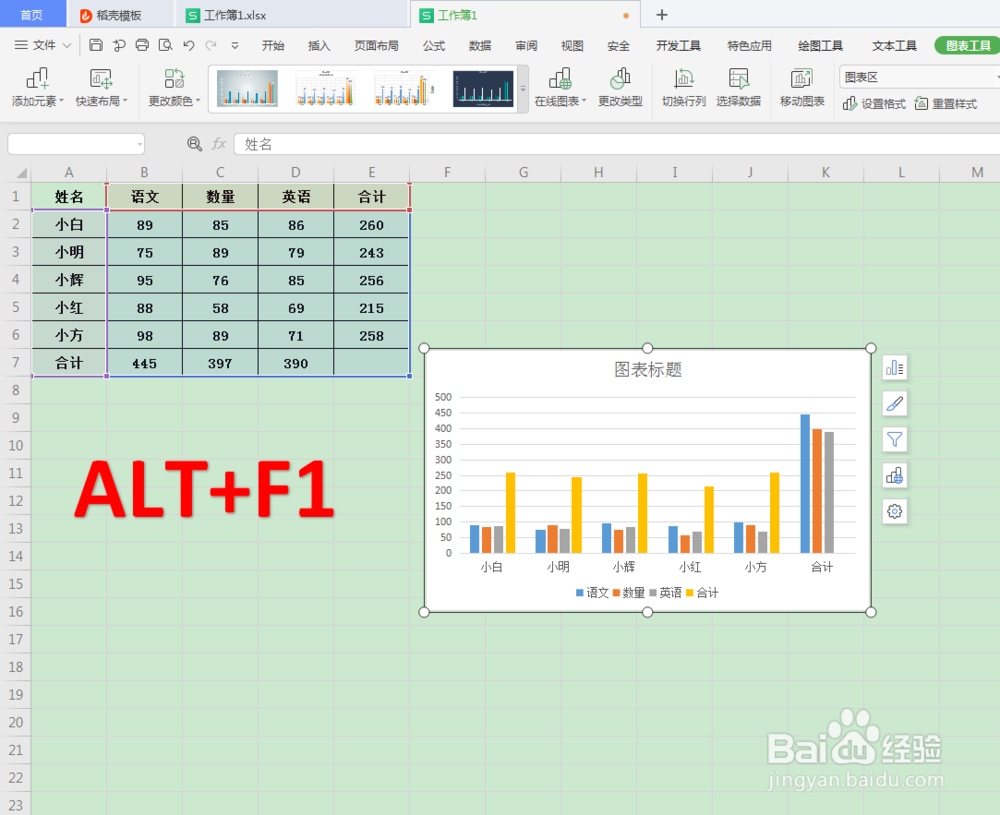
3、巧用CTRL+E,如图表格,前面是文字,后面是数字,我们如何快速的把文字和数字分开呢?
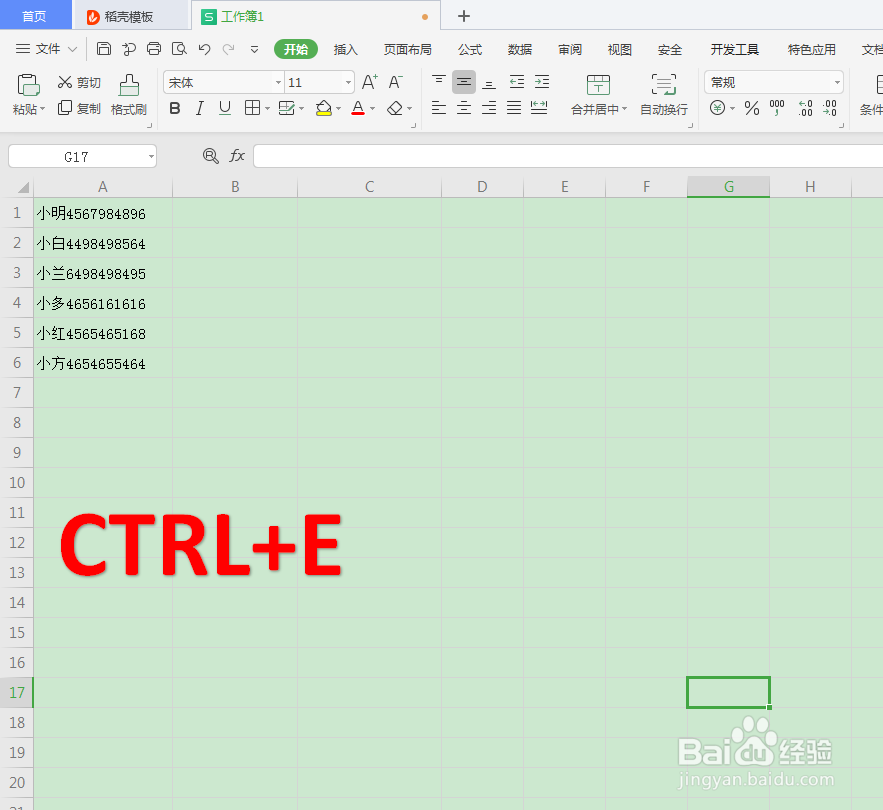
4、首先,我们把第一排文字和数字分别复制到两个空单元格(如图)
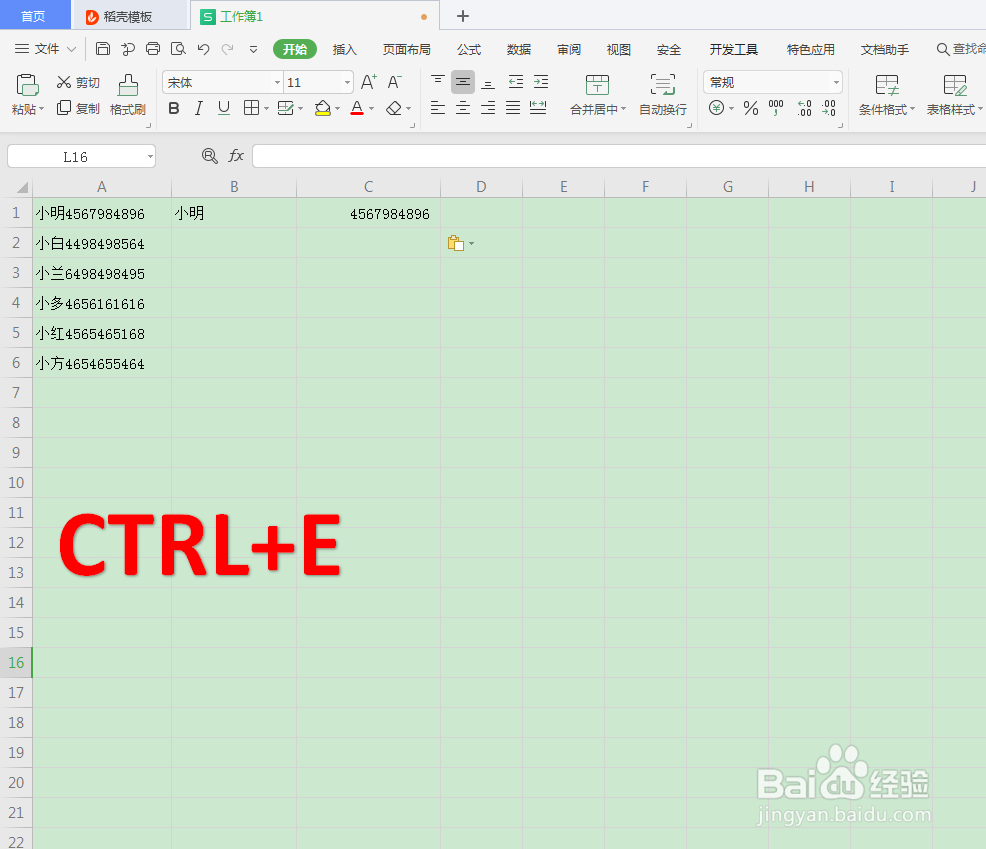
5、然后分别在两个单元格按下CTRL+E,这时我们就可以看到,下面的表格内容文字和数字都分开了。
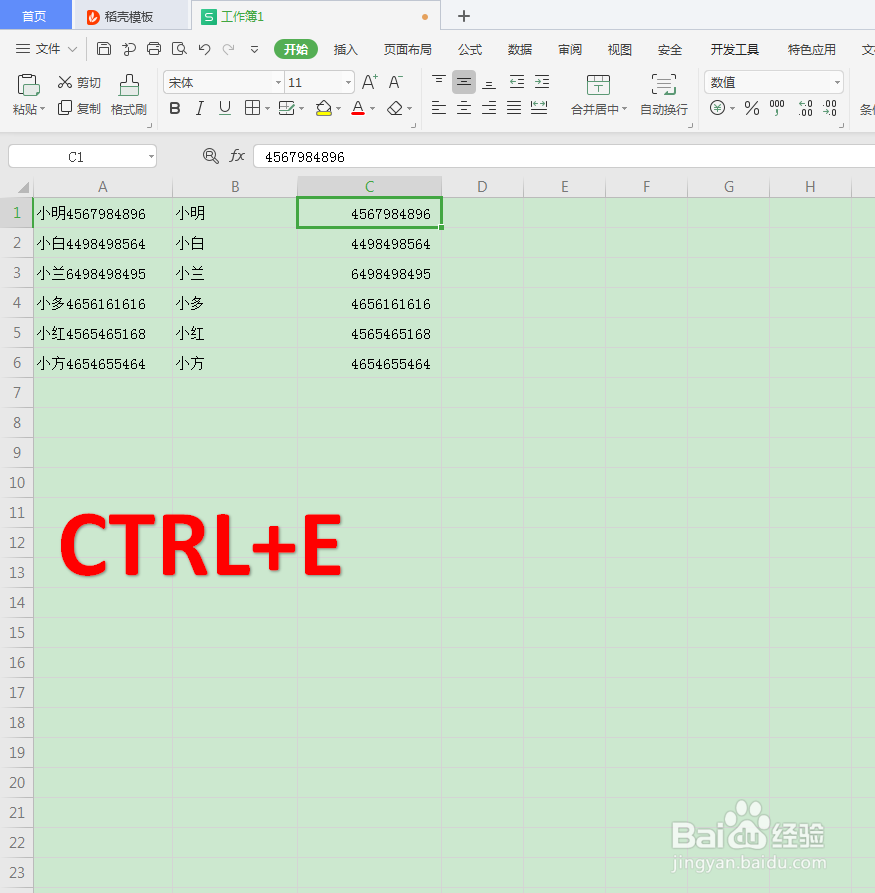
6、那如果文字和数字是分开的,我们想把文字和墙绅褡孛数字合并到一个单元格,这时我们也可以用到CTRL+E,同样我们把2个单元可格里的内容先复制到一个单元(如图)
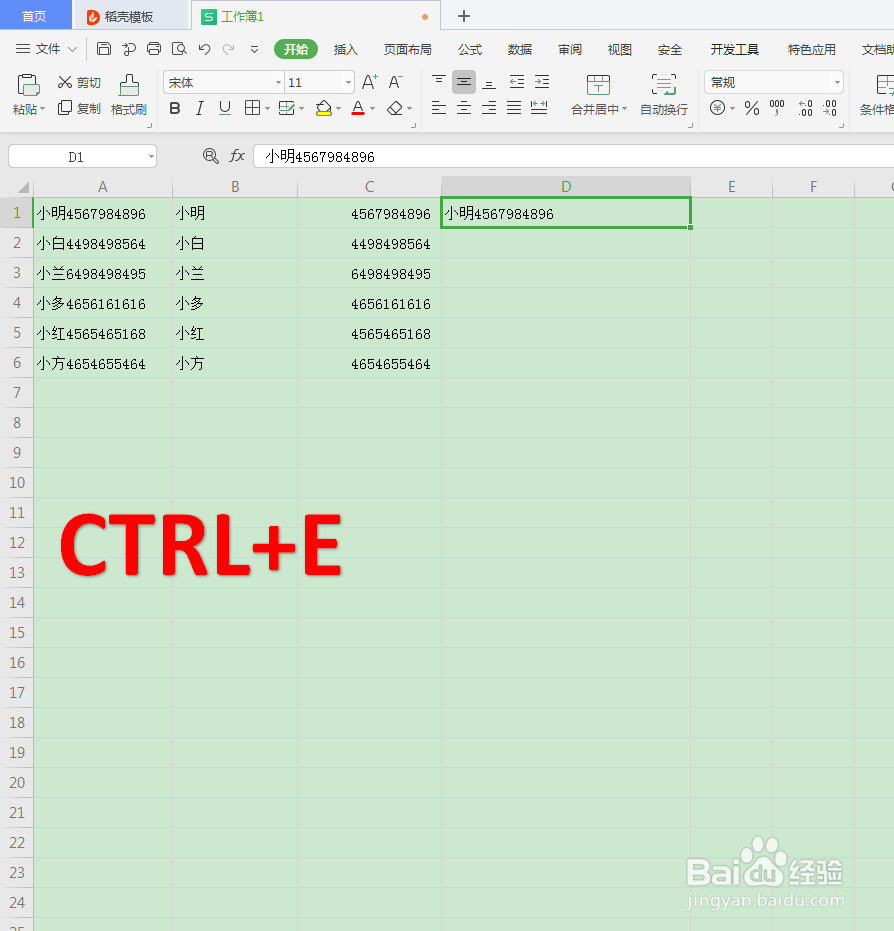
7、然后同样按下CTRL+E,这时我们可以看到,下面的文字和数字都合并到一起了。(如图)